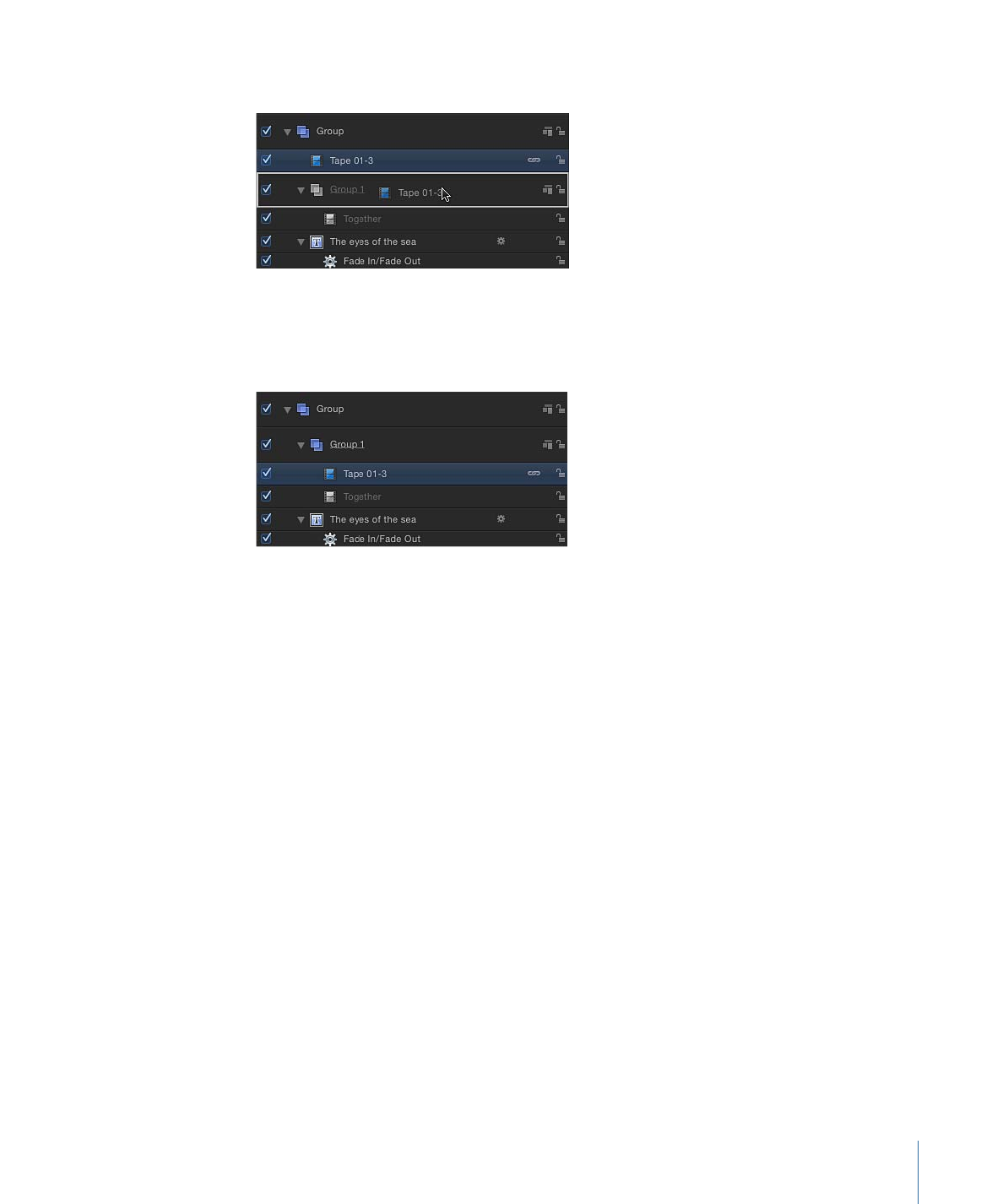
グループおよびレイヤーをネストする
多数のレイヤーが含まれる大きなグループを整理したり、特殊なエフェクトを作
成したりする場合には、グループを別のグループの中に入れることができます。
これによって、複数のレイヤーおよびエフェクトが含まれるグループを作成し、
そのグループ全体を別のグループ内の単一レイヤーとして扱うといった柔軟な操
作ができます。さらに、この「親」グループをほかのいくつかのグループと組み
合わせて、単一エレメントとして扱うこともできます。これは
ネスティングまた
は
グループ化と呼ばれます。
377
第 8 章
タイムラインを使う
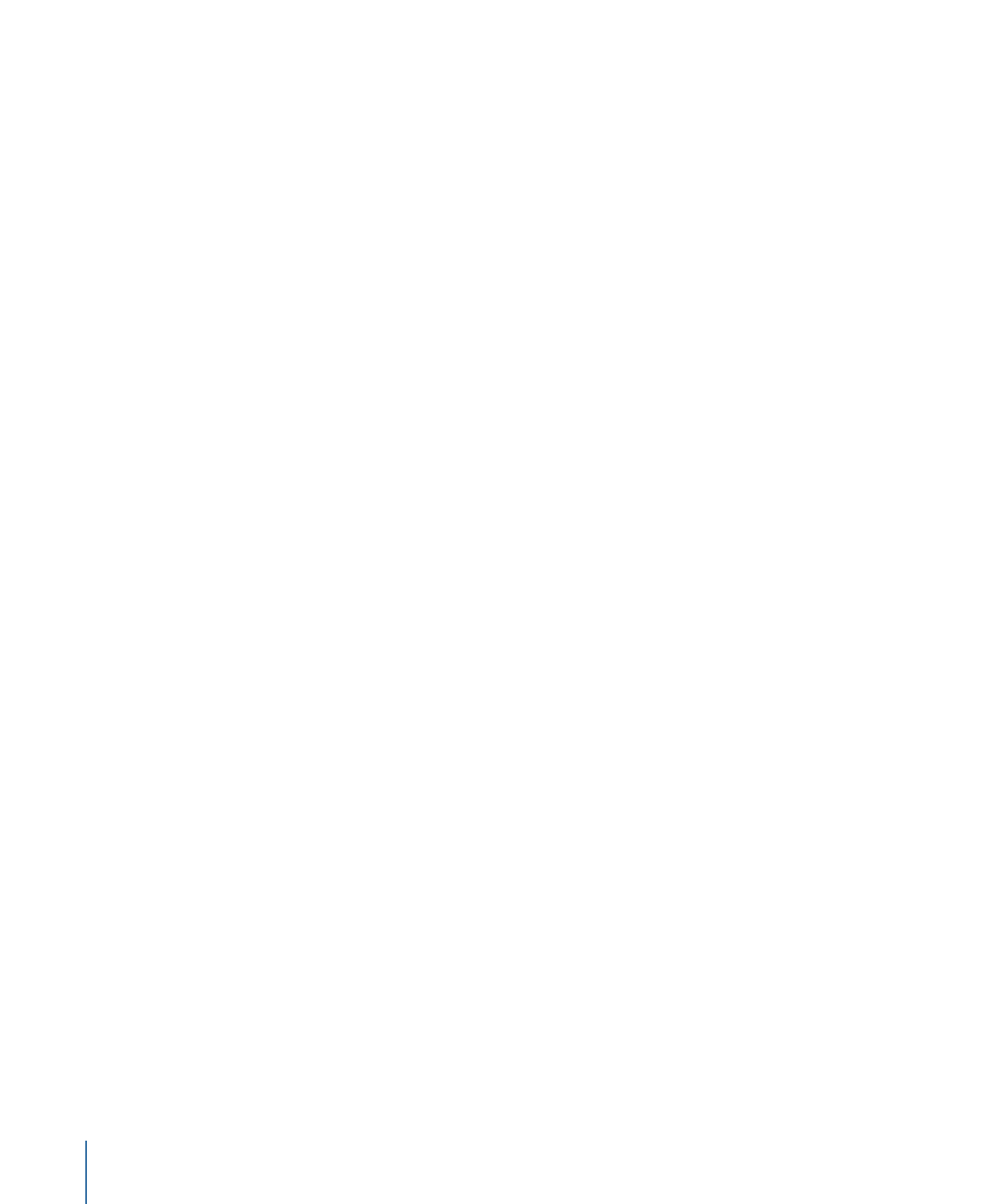
レイヤーやグループをネストする目的はさまざまです。そうすることでレイヤー
とエフェクトオブジェクト(ビヘイビア、フィルタ、マスクなど)を少ないコン
テナにグループ化できるので、コンポジットが単純になります。また、レイヤー
とエフェクトオブジェクトのグループを 1 つのオブジェクトとして操作すること
も可能になります。たとえば、タイトルの個々の文字(それぞれを個別にアニ
メーション)をネストして、画面を横切るようにその文字のグループをアニメー
トすることができます。ネストによって複雑なパーティクルシステムを作成する
ことも可能です。複数のレイヤーおよびエフェクトオブジェクトを 1 つのグルー
プにネストすれば、グループ全体をエミッタセルとして使用できます。パーティ
クルシステムについて詳しくは、「
パーティクルを操作する
」を参照してくださ
い。
メモ: 「グループ」コマンドを異なるグループ内のレイヤーに使用することはで
きません。
グループを別のグループの中に入れるには
1
「タイムライン」のレイヤーリストで、1 つのグループを別のグループ上にド
ラッグします。
移動先のグループが白の枠線で強調表示されます。
2
マウスボタンを放します。
ネスト対象のグループが移動先のグループの中に組み込まれます。
必要なレイヤーを選択して、「オブジェクト」>「グループ」と選択することも
できます(または Command + Shift + G キーを押します)。
メモ: ネストできるグループの数に制限はありません。
ネストしたグループを元の状態に戻すには
µ
ネストしてグループ化されたグループを選択して、「オブジェクト」>「グルー
プ解除」と選択します(または Command + Option + G キーを押します)。
ネストされたグループが個々のレイヤーに戻ります。別のグループ内のグループ
もグループ解除することができます。
ネストからグループを取り除くには
1
既存の親グループから、既存のすべてのグループより下の領域にグループをド
ラッグします。
「タイムライン」のレイヤーリスト領域のアウトラインが強調表示されます。
2
マウスボタンを放します。
グループが最初のグループの状態に戻ります。
グループ、レイヤー、またはエフェクトオブジェクトのトラックを削除するには
1
「タイムライン」のレイヤーリストで、グループ、レイヤー、またはエフェクト
オブジェクトを選択します。
378
第 8 章
タイムラインを使う
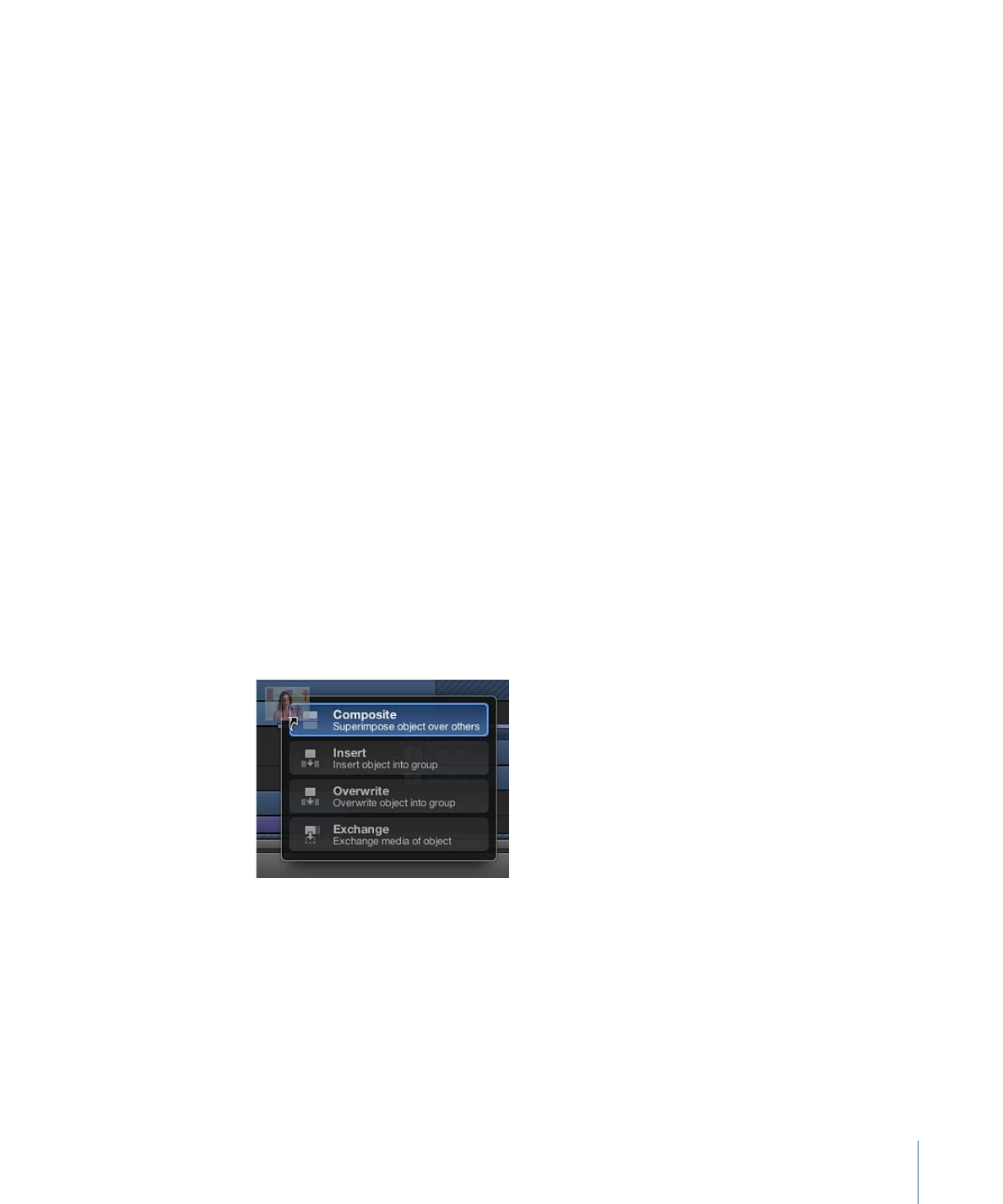
2
Delete キーを押します。
Control キーを押しながらオブジェクトをクリックし、次にショートカットメ
ニューから「削除」を選択して削除することもできます。
これらの操作はすべて複数のトラックに対して実行できます。たとえば、1 つの
オブジェクトを単にグループ 1 からグループ 3 に移動するのではなく、グループ
1 のオブジェクトを 2 つまたは 3 つ選択して、それらすべてを一度に移動するこ
とができます。
グループ、レイヤー、またはエフェクトオブジェクトの複数のトラックを選択す
るには
µ
「レイヤー」リストで、Command キーを押しながらトラックをクリックして選
択します。